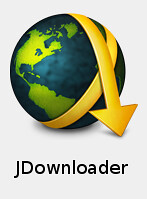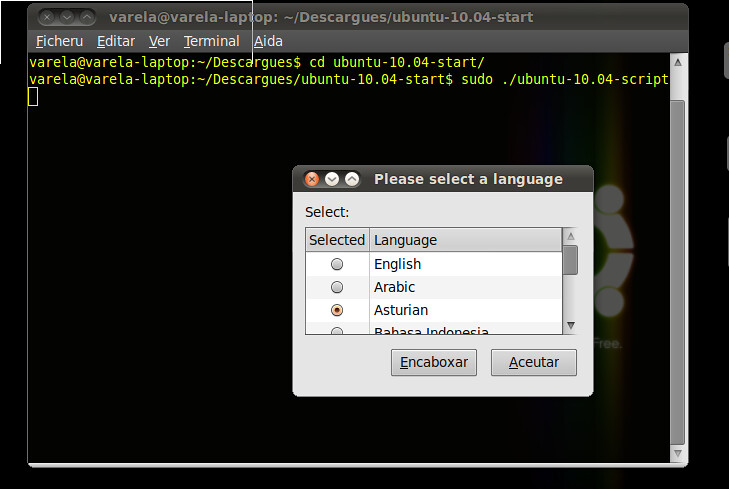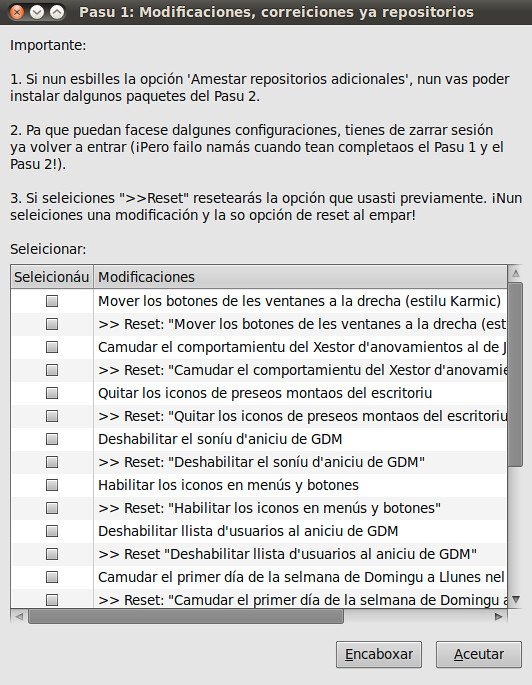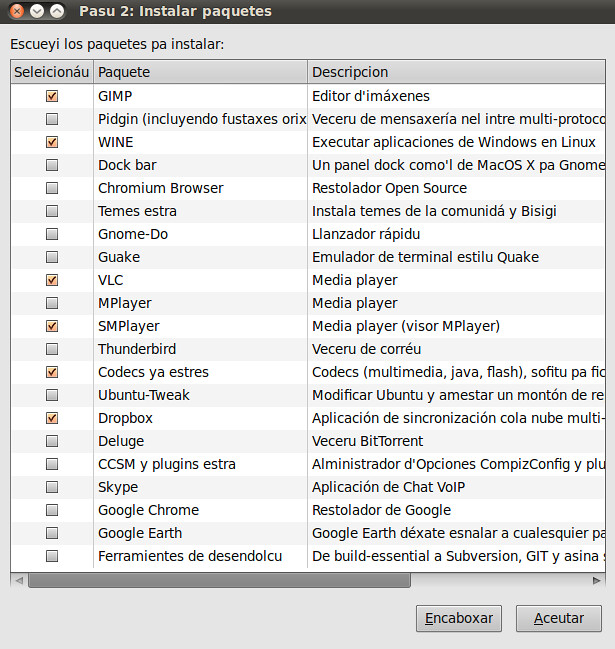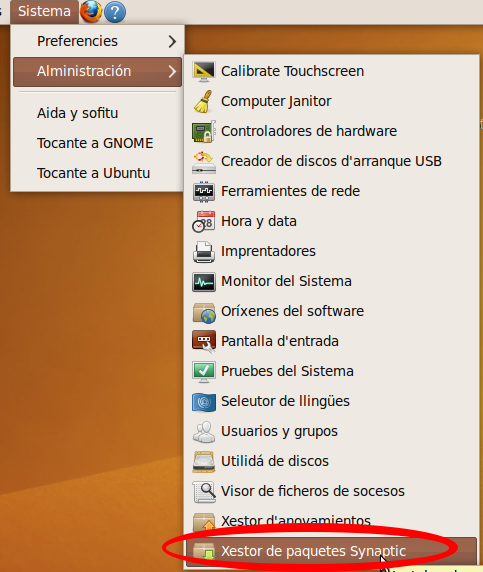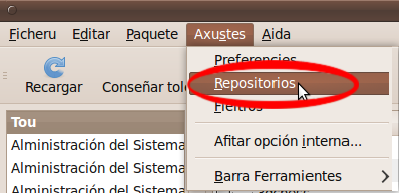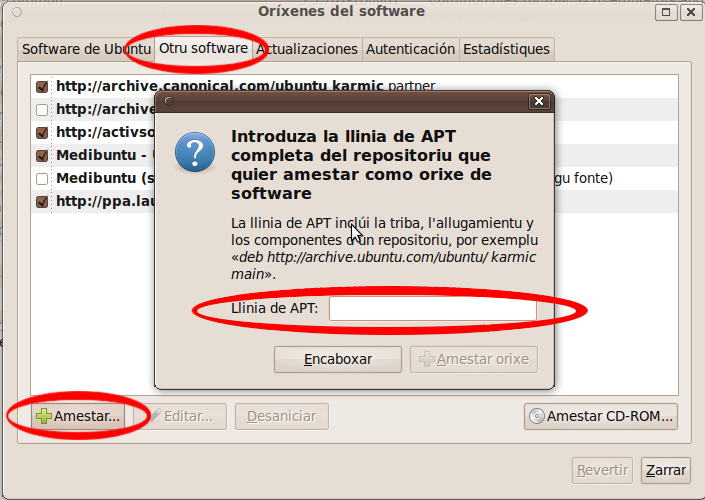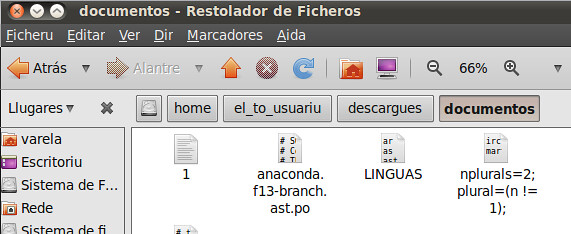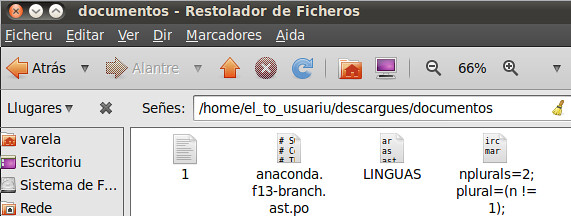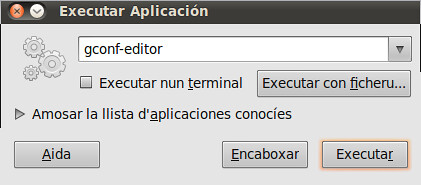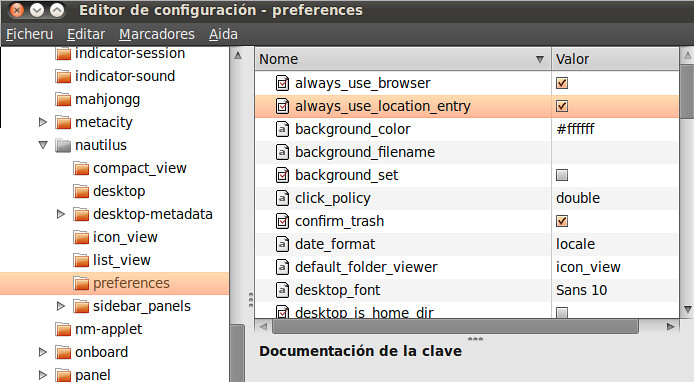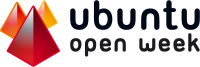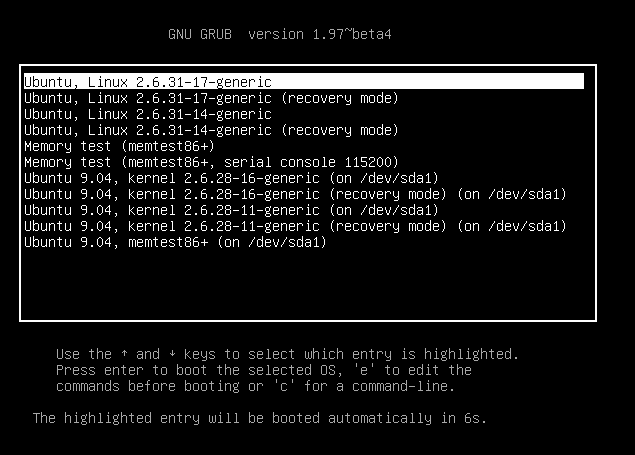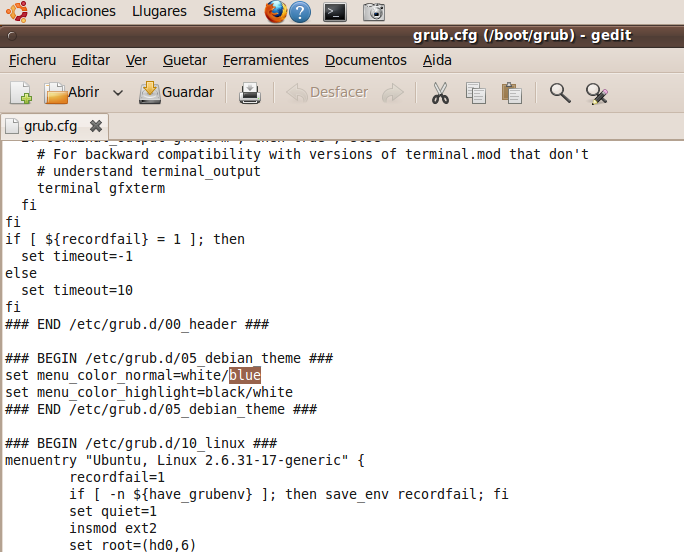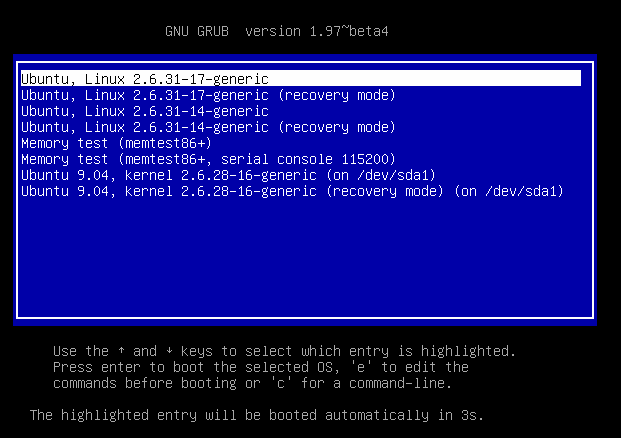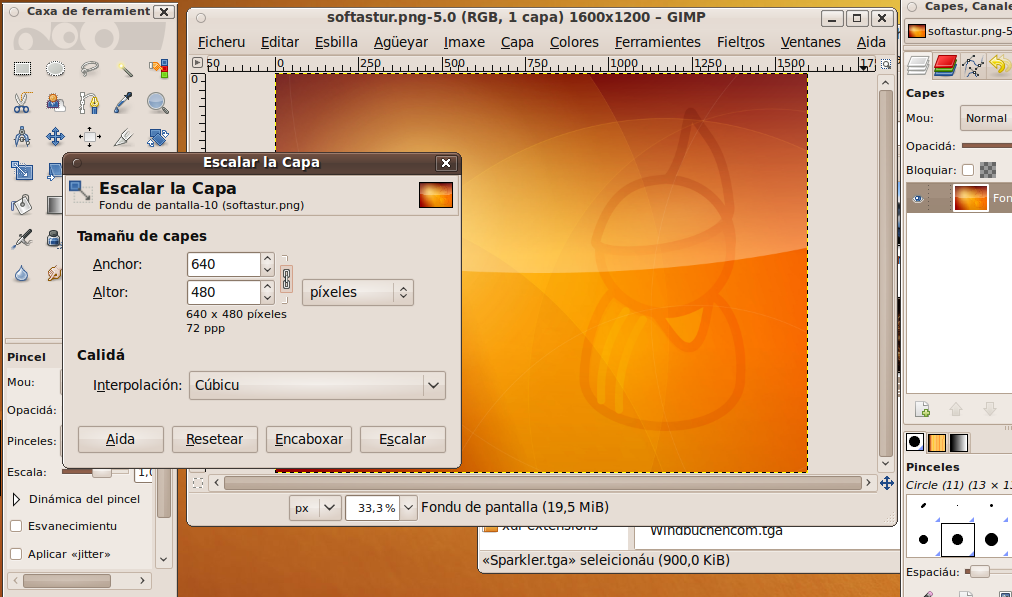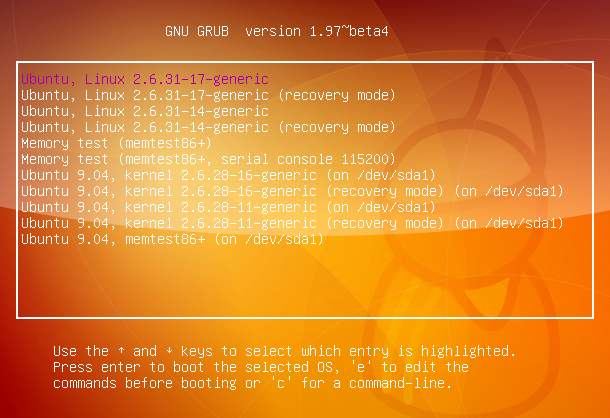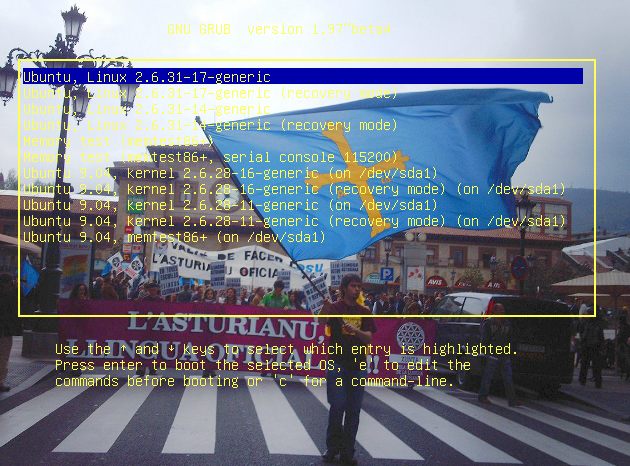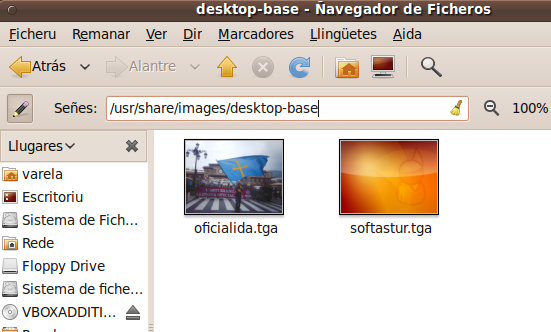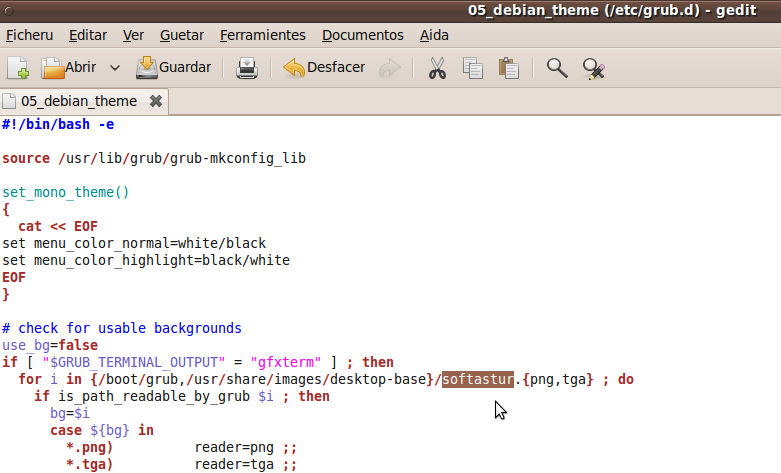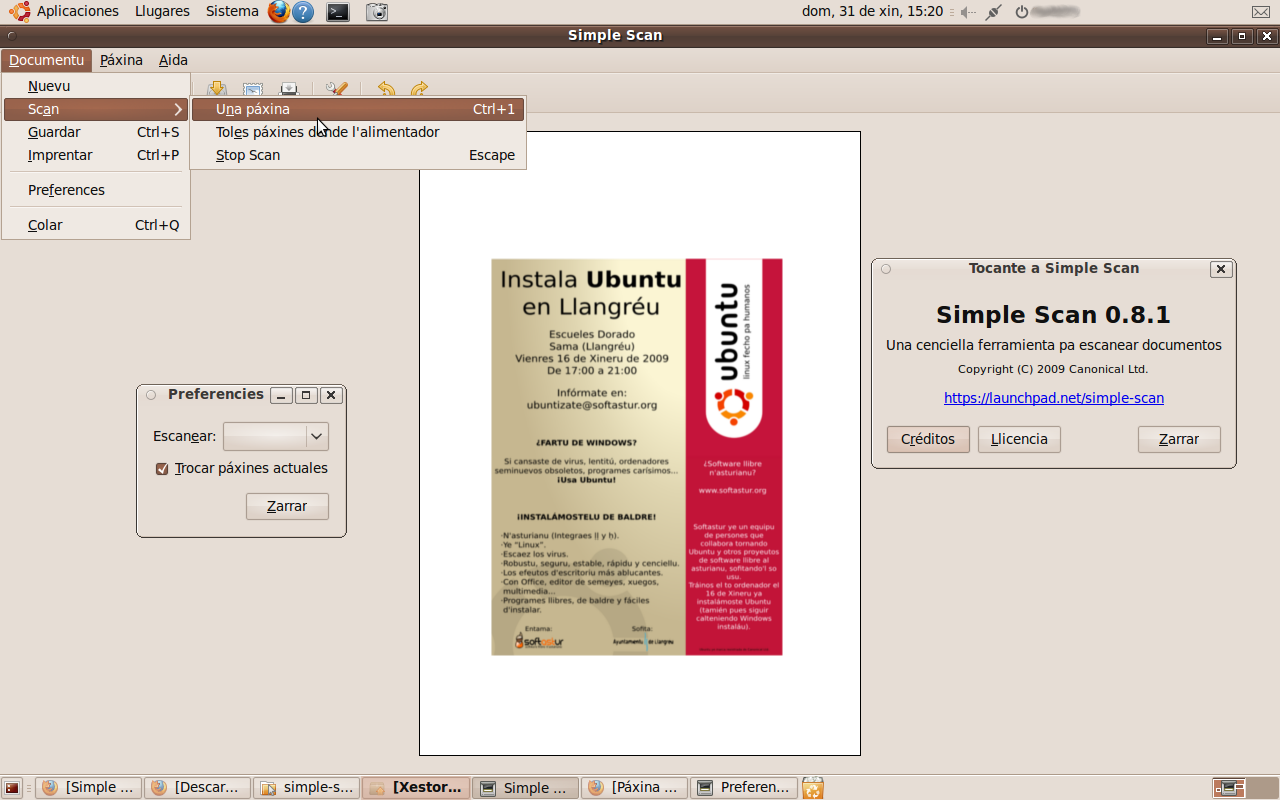Enantes d’entamar, diré qu’esti tutorial ye percenciellu de realizar, pero críticu. Al menor fallu, puedes cargate’l grub, y el sistema operativu nun arrancará.
Nún principiu, dicir que’l to grub tien que ser la versión 1.97. Si la to versión ye esa, entós yá tienes GRUB2 😀 (ye daqué mosqueante, pero ye asina)
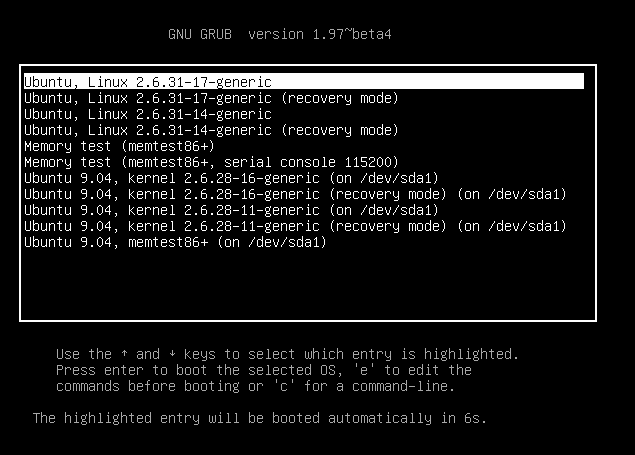
Si l’aspeutu del to grub ye como’l de la semeya d’arriba, entós podemos siguir.
Información previa básica: Hasta agora, editando’l ficheru grub.cfg con esti comandu:
gksu gedit /boot/grub/grub.cfg
podíemos facer coses como camudar el color del testu y el fondu:
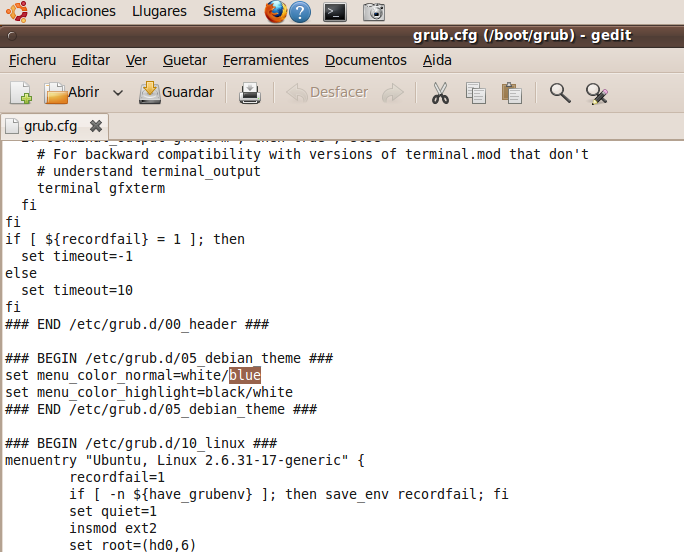
y l’aspeutu qu’obteníemos podía ser ésti:
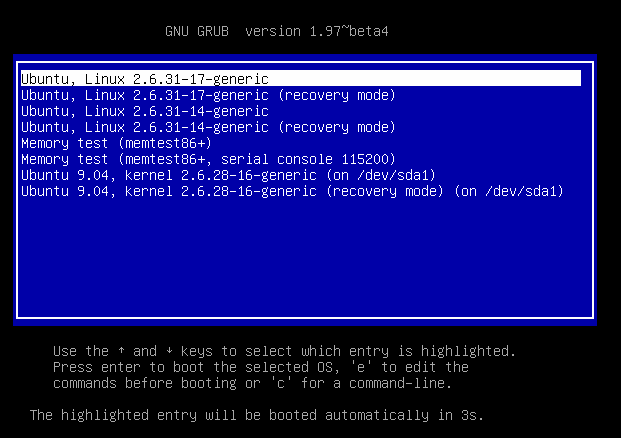
Pero agora trátase de personalizar un pocoñín más el grub, ñec, ñec, ñec… nesti tuto, vamos a poner un fondu de pantalla chulu. Pa ello, vamos garrar la imaxe que más nos preste, y convertila nuna imaxe 640×480 y formatu .tga . Esto fáise cenciellamente col GIMP. Yo voi facelo con 2 imáxenes: la que veis equí abaxo, llamaréla softastur.tga
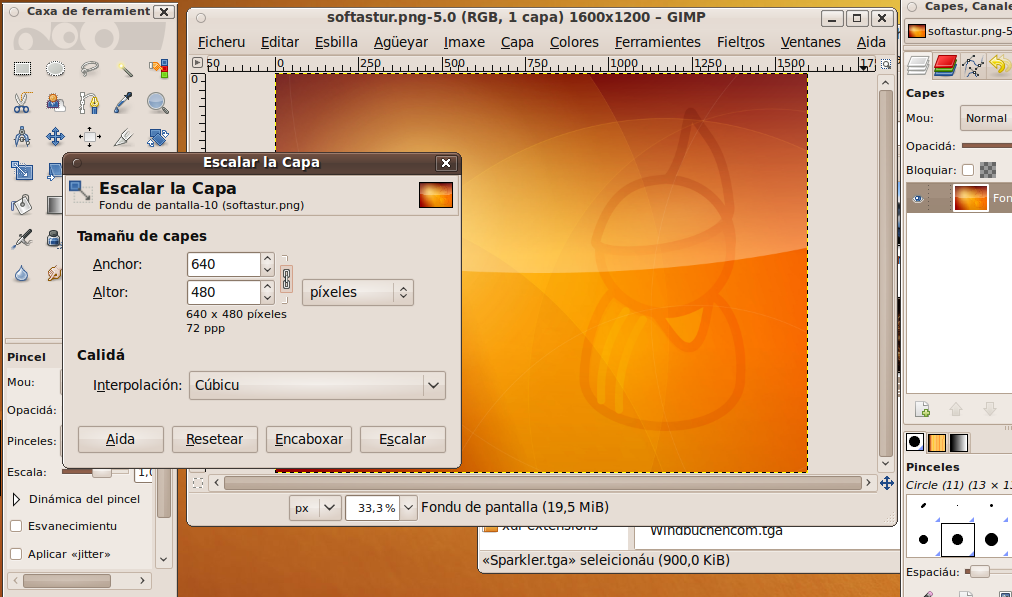
y el resultáu final del nuesu GRUB va a ser ésti:
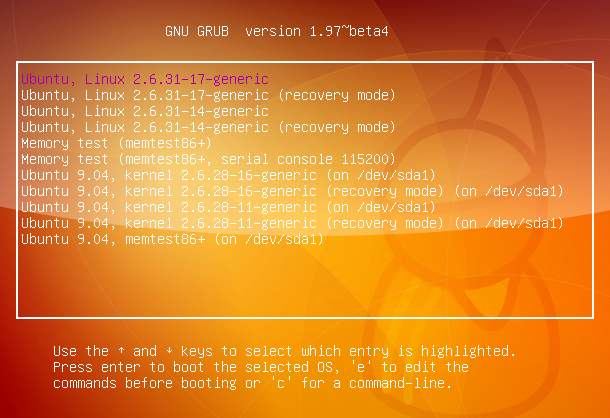
La otra imaxe que usé, llámase oficialida.tga, y el so resultáu, ésti:
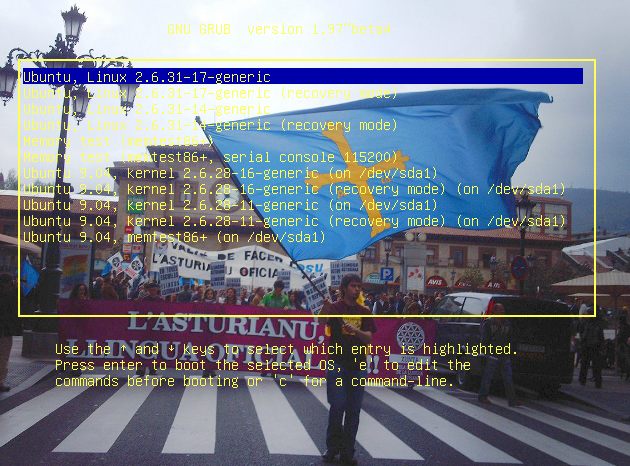
Bien! Vamos al turrón!! Dende la terminal escribimos:
sudo apt-get install grub2-splashimages
El programa grub2-splashimages va a ponenos na carpeta /usr/share/images/grub unes cuantes imáxenes ente les que podemos escoyer un fondu pal nuesu Grub. Nós vamos copiar les imáxenes que ficimos ( softastur.tga y oficialida.tga ) tamién ehí, pa teneles xunto a toles otres, porque somos xente curioso. MUY IMPORTANTE: tamién vamos copiales en /usr/share/images/desktop-base (alcordáivos de facelo con permisos de root, sinón nun va a dexavos) [1]
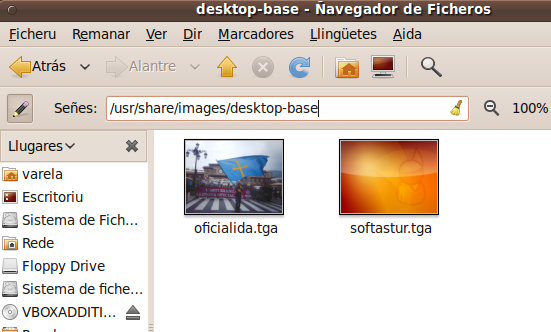
Si yá ficimos eso, editamos el ficheru 05_debian_theme:
sudo gedit /etc/grub.d/05_debian_theme
Ehí podemos aplicar lo que yá sabemos sobro camudar los colores. Pero lo que más nos interesa ye camudar el fondu del grub, asina que vamos a la llinia que diz:
for i in {/boot/grub,/usr/share/images/desktop-base}/xxxxxxxxxx.{png,tga} ; do
Trocaremos les xxxxxxxxxx pol NOME del nuesu fondu. Namái el nome. Nun pongáis la estensión .tga. Por exemplu, quedaría d’esta miente:
for i in {/boot/grub,/usr/share/images/desktop-base}/softastur.{png,tga} ; do
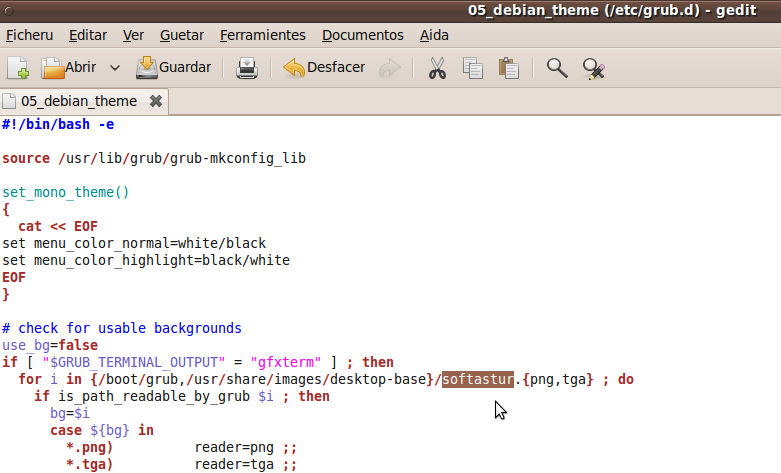
Zarramos l’editor guardando los cambeos, y agora abrimos una terminal y escribimos:
sudo update-grub2
Reaniciamos el sistema, y yá tendría que salinos el nuesu grub personalizáu.
Esfrutái 😉
[1] Tolos post que pongo, tán previamente probaos por mí. A diferencia d’otros blogs, que namás se dediquen a copiar+apegar testu ya imáxenes, yo pruebo les coses, y faigo les mios propies captures. Y ye por eso que nun vos pongo la fonte d’aú saco les coses: Primero siempres m’informo, pero por más que miré, tolos posts omiten el fechu de que hai que poner les imáxenes en /usr/share/images/desktop-base . Eso ye porque namás se llimitaron a copiase unos d’otros. Echando un güeyu a la cabera semeya, vese bien a les clares, que’l camín onde busca’l nuesu fondu ye ehí. Y por eso si lo facéis asina va a funcionavos. Los comentarios d’otros blogs tán llenos de xente que dicen: “A mí nun me funciona”… y el responsable del blog, (como nun lo probó él mesmu..), llimítase a dicí-yos que ficieron mal la imaxe 640×480 en tga. Por supuestu, nun tengo la verdá absoluta, namás vos digo cómo me funciona a mí. Lo que nun quier dicir qu’esistan otros métodos.